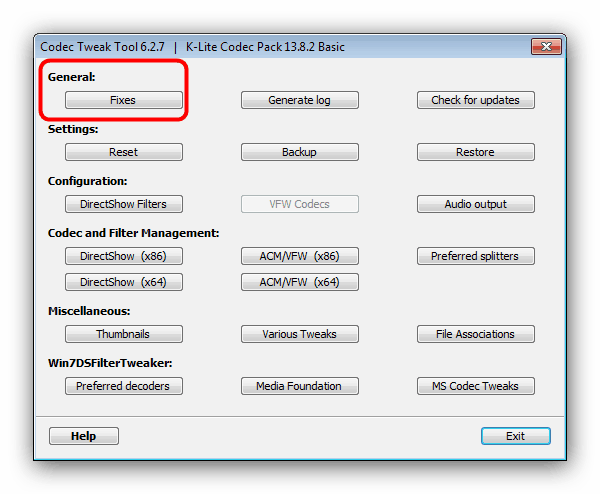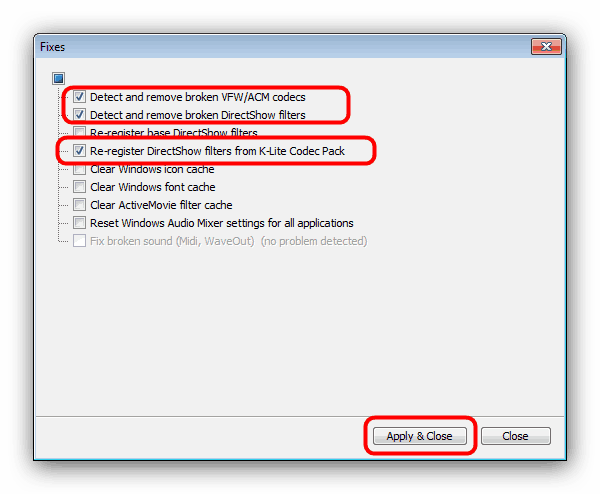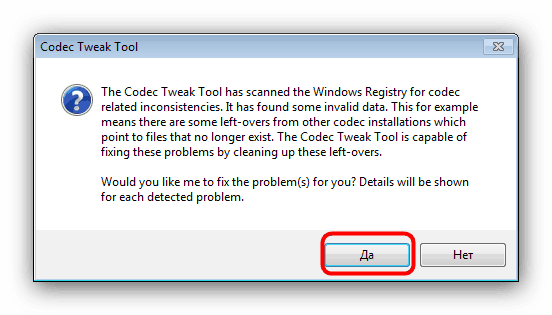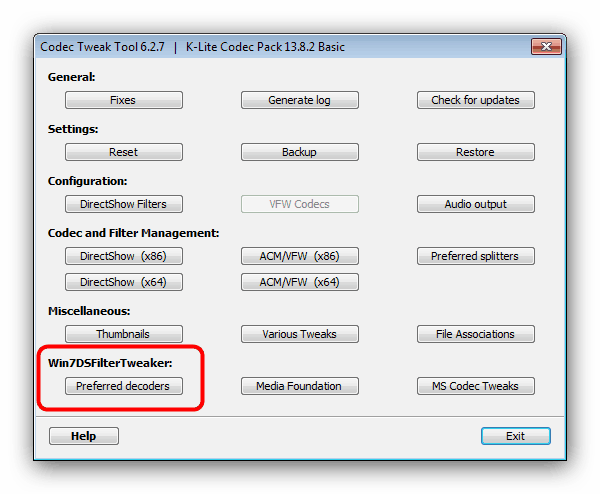Актуализирайте мултимедийните кодеци на Windows 7
Персоналните компютри отдавна не са само работни инструменти, но и развлекателни центрове. Възпроизвеждане на мултимедийни файлове: музика и видео се превръщат в една от първите забавни функции на домашните компютри. Важен компонент на адекватното изпълнение на тази функция са кодеците - софтуерният елемент, поради който музикалните файлове и видеоклиповете са правилно кодирани за възпроизвеждане. Кодеците трябва да се актуализират своевременно и днес ще ви разкажем за тази процедура в Windows 7.
Съдържанието
Актуализиране на кодеци на Windows 7
Вариациите на кодеците за Windows семейството на системите са много, но най-балансираният и популярен е K-Lite Codec Pack, за който ще разгледаме процедурата за обновяване.
Стъпка 1: Деинсталирайте предишната версия
За да се избегнат възможни проблеми, се препоръчва да деинсталирате предишната версия, преди да актуализирате кодеците. Това се прави, както следва:
- Обадете се на "Старт" и натиснете "Контролен панел" .
- Превключете режима на показване на големи икони, след което намерете елемента "Програми и функции" .
- В списъка на инсталирания софтуер намерете „K-Lite Codec Pack“ , изберете го чрез натискане на ЛКМ и използвайте бутона „Изтрий“ в лентата с инструменти.
- Отстранете пакета с кодеци, като използвате инструкциите за помощната програма за деинсталиране.
- Рестартирайте компютъра.
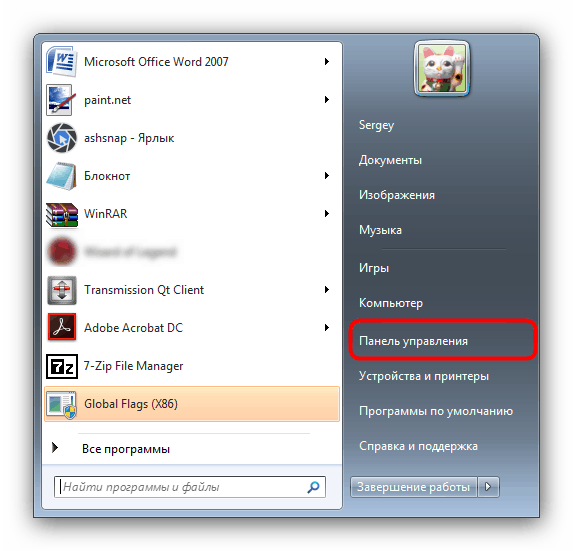
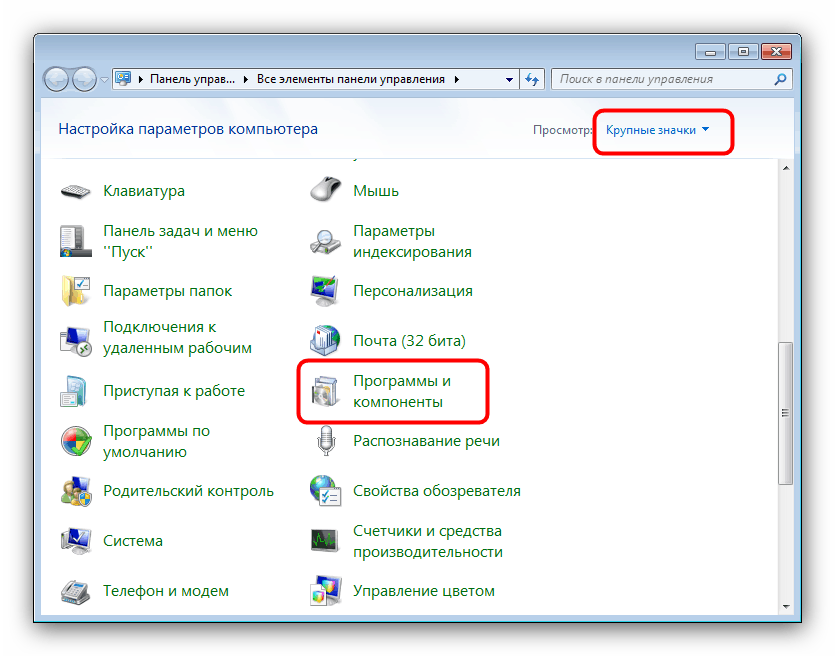
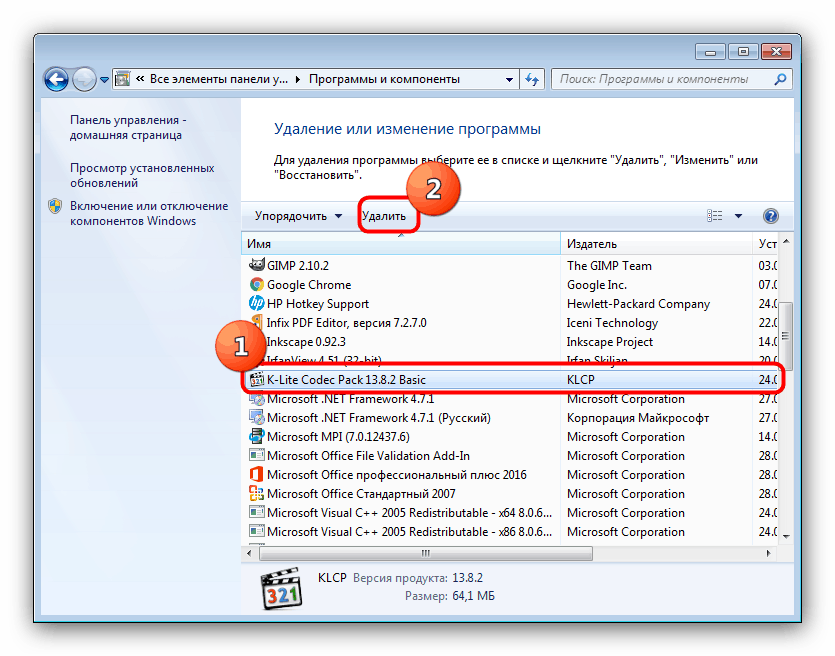
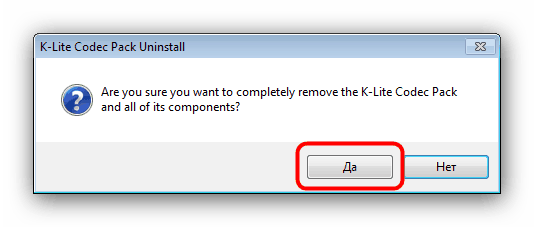
Стъпка 2: Изтеглете актуализирания пакет
На официалния сайт на кодеците K-Lite има няколко опции за инсталационни пакети, които се различават по съдържание.
- Основна - минималната степен, необходима за работа;
- Стандарт - кодеци, плейър Media Player Classic и помощната програма MediaInfo Lite;
- Full - всичко, което е включено в предишните опции, плюс няколко кодека за редки формати и приложението GraphStudioNext;
- Mega - всички налични кодеци и помощни програми от разработчиците на пакета, включително тези, които са необходими за редактиране на аудио и видео файлове.
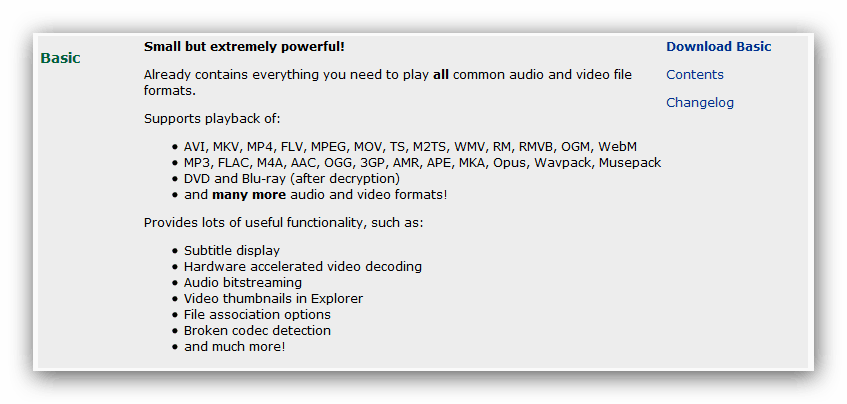
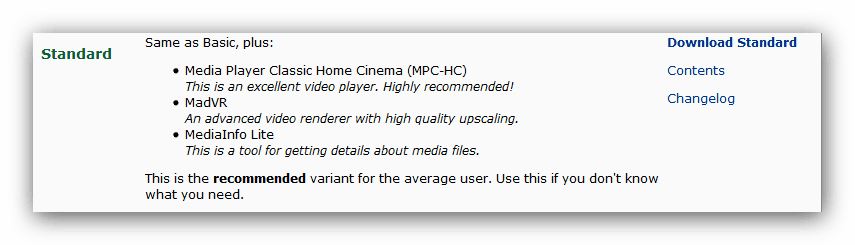
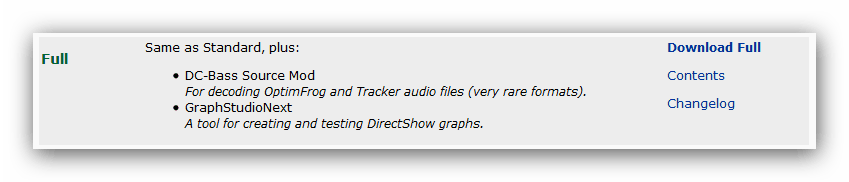
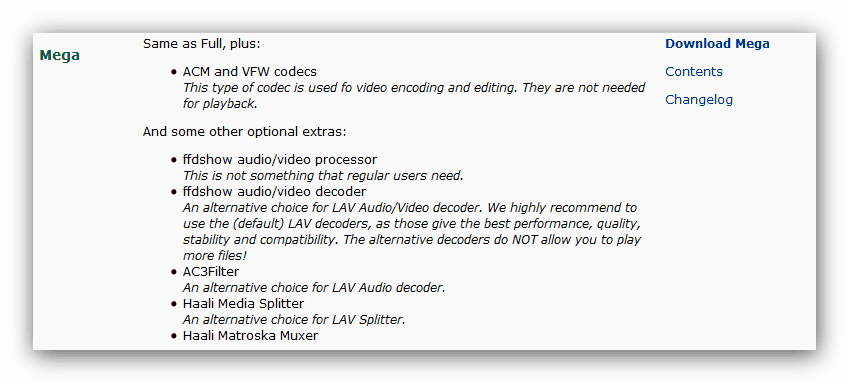
Възможностите на опциите Full и Mega са излишни за ежедневна употреба, защото ние препоръчваме да изтеглите Basic или Standard пакети.
Стъпка 3: Инсталирайте и конфигурирайте новата версия
След като изтеглите инсталационния файл на избраната версия, стартирайте го. Съветникът за настройка на кодек се отваря с много опции за конфигуриране. Вече прегледахме подробно процедурата за предварителна настройка на K-Lite Codec Pack, затова препоръчваме да прочетете ръководството, което можете да намерите на линка по-долу.
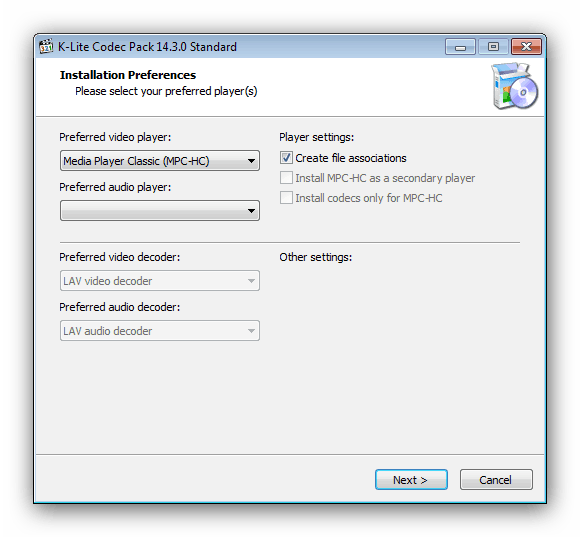
Още подробности: Как да конфигурирате K-Lite Codec Pack
Решаване на проблеми
K-Lite Codec Pak е напълно оптимизиран и в повечето случаи не се изисква допълнителна намеса в работата му, но някои функции могат да се променят в новите версии на софтуера, което води до проблеми. Разработчиците на пакета взеха под внимание тази вероятност, защото заедно с кодеците се инсталира и помощната програма за конфигуриране. За да го отворите, направете следното:
- Отворете “Старт” , отидете в раздела “Всички програми” и намерете папката с името “K-Lite Codec Pack” . Отворете директорията и изберете “Codec Tweak Tool” .
- Това ще стартира съществуващата програма за настройка на кодека. За да разрешите проблемите, преди всичко кликнете върху бутона “Fixes” в блока “General” .
![Получете достъп до актуализирани корекции на кодеци в Toolk Toolk]()
Уверете се, че елементите “Откриване и премахване на счупени VFW / ASM кодеци” и “Откриване и премахване на счупени DirectShow филтри” са проверени . След надстройката се препоръчва също така да проверите опцията „Пререгистрирайте филтри от DirectShow от K-Lite Codec Pack“ . След като направите това, кликнете върху бутона „Приложи и затвори“ .![Поправете проблеми с актуализирани кодеци в Codec Tweak Tool]()
Помощната програма ще сканира системния регистър на Windows и в случай на проблеми ще я докладва. Кликнете върху „Да“, за да продължите.![Потвърдете корекцията на актуализираните проблеми с кодека в инструмента за коригиране на кодек]()
Приложението ще докладва за всеки открит проблем и ще поиска потвърждение на операцията по поправка, за което във всяко съобщение, което се появява, кликнете върху „Да“ . - Когато се върнете към главния прозорец на Codec Tweak Toole, обърнете внимание на блока "Win7DSFilterTweaker" . Настройките в този блок са предназначени за решаване на проблеми, възникващи в Windows 7 и по-нови версии. Те включват графични артефакти, несъвместим звук и изображения и неработоспособност на отделни файлове. За да поправите това, трябва да промените декодерите по подразбиране. За да направите това, намерете бутона “Предпочитани декодери” в посочения блок и кликнете върху него.
![Получете достъп до инсталиране на кодеци по подразбиране в Codec Tweak Tool]()
Задайте декодерите за всички формати на “USE MERIT (препоръчително)” . За 64-битовите Windows това трябва да се направи в двата списъка, докато за x86 версията е достатъчно да се променят декодерите само в списъка "## 32-bit decoders ##" . След като направите промени, кликнете върху „Приложи и затвори“ . - Останалите настройки трябва да се променят само в отделни случаи, които ще разгледаме в отделни статии, така че, когато се върнете към основното пространство на инструмента Codec Tweak, щракнете върху бутона "Изход" .
- За да коригирате резултата, ви съветваме да рестартирате.
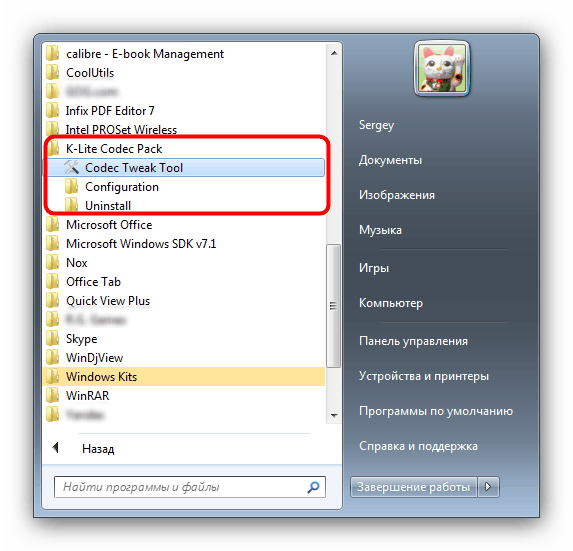
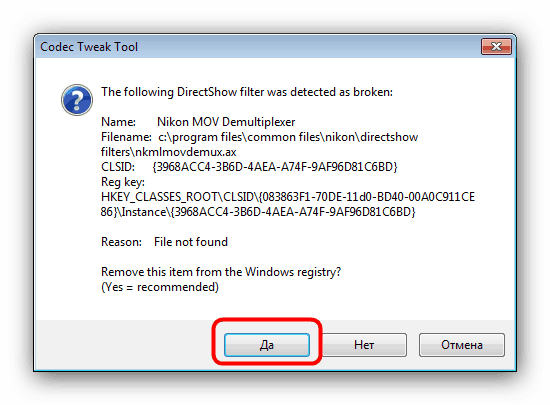
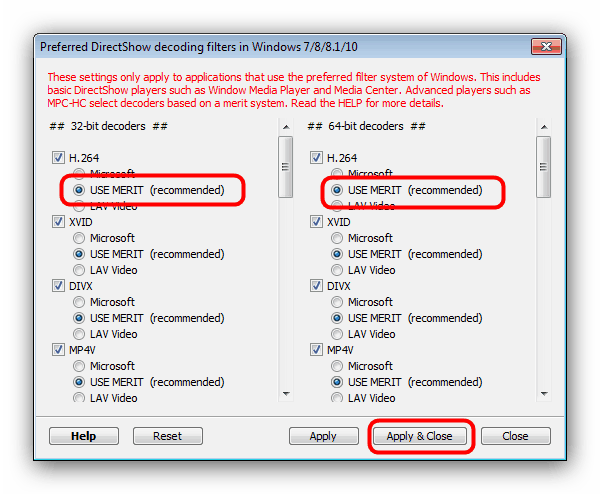
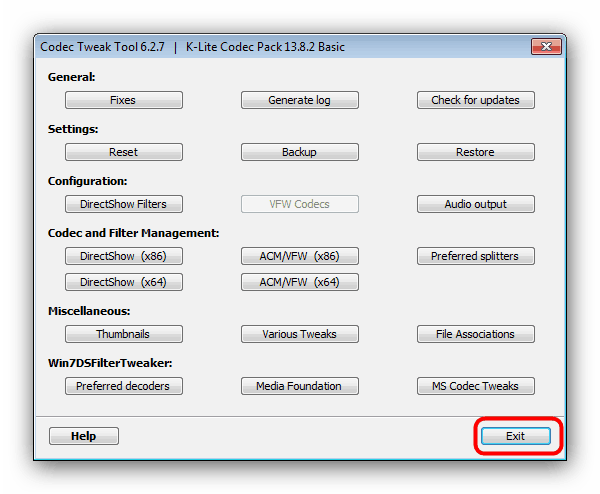
заключение
Обобщавайки, искаме да отбележим, че в повечето случаи няма проблеми след инсталирането на новата версия на K-Lite Codec Pack.